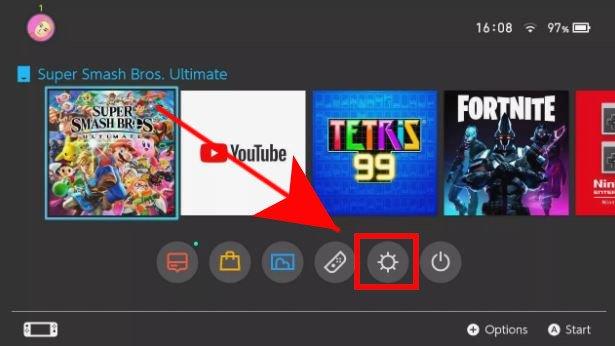Standardmäßig sollten die DNS-Einstellungen auf Ihrer Nintendo Switch-Konsole automatisch konfiguriert werden, sobald Sie eine Verbindung zu einem WLAN oder Hotspot herstellen. Diese Einstellungen stammen normalerweise von Ihrem Internetdienstanbieter. Sie können jedoch auch manuell andere Server wie die von Google verwenden, wenn DNS-Probleme auftreten.
In diesem Tutorial zeigen wir Ihnen die einfachen Schritte zum Ändern der primären und sekundären DNS-Einstellungen auf Ihrer Nintendo Switch-Konsole. Wir verwenden das von Google bereitgestellte DNS, da es im Vergleich zu DNS-Servern von ISPs in der Regel zuverlässiger und schneller ist.
Wenn Sie die eigenen Einstellungen Ihres Netzwerks verwenden möchten, können Sie dies auch tun.
Warum sollten Sie die DNS-Einstellungen Ihres Nintendo Switch ändern??
Wenn Verbindungsprobleme wie der Fehlercode 2810-1006 auftreten, müssen Sie möglicherweise die Netzwerkeinstellungen auf Nintendo Switch überprüfen. Eine der Einstellungen, die Sie ordnungsgemäß einrichten müssen, ist der Domain Name Server oder DNS. Manchmal kann ein Netzwerkfehler alle Werte Ihres DNS auf Null zurücksetzen, was zu Verbindungsproblemen führen kann. In meinem Fall trat ein DNS-Problem auf, nachdem ich die Region meines Nintendo-Kontos geändert hatte. Um mein Problem zu beheben, ändere ich das primäre und sekundäre DNS mit Google-Servern einfach manuell.
LESEN SIE AUCH::
- So beheben Sie Probleme mit Nintendo Switch Wifi | kann keine Verbindung herstellen, Netzwerk finden
- Einfache Schritte zum Anschließen eines Nintendo Switch an einen Fernseher
- So beheben Sie das Problem mit dem schnellen Entladen des Nintendo Switch
So ändern Sie die DNS-Einstellungen auf Nintendo Switch
Das Ändern der DNS-Einstellungen auf Ihrer Konsole ist einfach. Alles was Sie tun müssen, ist zum zu gehen die Einstellungen Menü und Internet Sektion. Erfahren Sie, was genau zu tun ist, indem Sie die folgenden Schritte ausführen.
- Gehen Sie zum Home-Menü.
Drücken Sie die Taste mit einem Haussymbol auf dem Controller direkt unter dem rechten Analogstick.

- Öffnen Sie die Interneteinstellungen.
Navigieren Sie zu die Einstellungen Symbol (Zahnradsymbol unter den Spielen) und wählen Sie dann Internet> Interneteinstellungen. Möglicherweise müssen Sie einige Momente warten, bis die Konsole nach Netzwerken sucht.

- Ändern Sie die DNS-Einstellungen.
Sobald Sie die haben Registrierte Netzwerke Liste, wählen Sie Ihr eigenes Netzwerk durch Drücken von EIN. Wählen Sie dann Einstellungen ändern, scrollen Sie nach unten zu DNS-Einstellungen und wählen Sie es aus.

- Geben Sie Ihre bevorzugten DNS-Server ein.
Wählen Handbuch, Gehen Sie zu Primary DNS, geben Sie Ihren DNS-Server ein und drücken Sie OK. Gehen Sie dann zu Secondary DNS, geben Sie auch Ihren bevorzugten Server ein und drücken Sie OK. Wenn Sie das DNS von Google verwenden möchten, verwenden Sie 8.8.8.8 für Grundschule und 8.8.4.4 für Sekundarstufe.

Das ist es! Sie haben jetzt die DNS-Server Ihrer Konsole geändert.
Wenn Sie ein Verbindungsproblem beheben, versuchen Sie, nach dem Ändern der DNS-Server nach dem Problem zu suchen.
Besuchen Sie unseren androidhow Youtube Channel für weitere Videos zur Fehlerbehebung.